轻松将 iPad 屏幕镜像到 PC 的显着技术
 更新于 欧丽莎 / 31年2023月09日15:XNUMX
更新于 欧丽莎 / 31年2023月09日15:XNUMX我正在用我的 iPad 和电脑辅导我侄女未来几天的考试。 但是她在课程期间一直在玩电脑,而不是专注于我提供的课程。 有没有办法将 iPad 镜像到 PC? 先感谢您!
在 PC 上镜像您的 iPad 屏幕在各种情况下都是有益的,例如上述情况。 如果您要为年轻的家庭成员上课,如果他们能更清楚地看到屏幕,事情就会容易得多。 通过屏幕镜像,您无需在 iPad 小屏幕上共享即可查看课程。 您只需将 iPad 的内容呈现给电脑; 然后,他们可以专注于屏幕而无需浏览其他内容。 此外,您还可以将屏幕镜像用于其他目的,例如看电影。
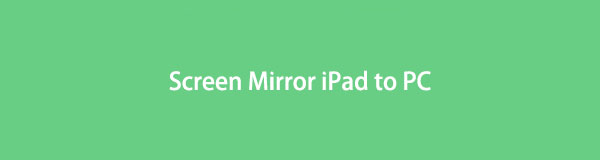
考虑到这一点,我们深入研究了网络上的几个屏幕镜像工具,看看哪些是最有效的。 之后,我们整理了最具影响力的方法。 因此,您可以依靠本文的屏幕镜像工具和本文中的策略在计算机上查看您的 iPad 内容。 每个部分还提供了无障碍指南,以帮助您快速处理这些方法。 前进到第一部分开始。

指南清单
第 1 部分。使用 FoneLab Phone Mirror 将 iPad 屏幕镜像到 PC
如果我们解决屏幕镜像的非凡技术, FoneLab 手机镜子 将自动包含在列表中。 这是一个可靠的程序,可让您 镜像几个安卓 或 iOS 设备到 PC,包括 iPad、iPhone、三星、OnePlus、华为、摩托罗拉、索尼等。 它配备了灵活的方式将您的设备连接到程序,因此您可以预期在连接过程中不会遇到困难。 此外,FoneLab Phone Mirror 允许您录制和 为您的 iPad 屏幕截图 当它显示在计算机上时。 在程序中查看其更多功能。

使用 FoneLab Phone Mirror,您可以将 iPhone 或 Android 有效地镜像到计算机。
- 允许您将 iPhone 或 Android 屏幕镜像到 PC。
- 通过 Wi-Fi、二维码、PIN 码或 USB 数据线连接您的设备。
- 轻松截取屏幕截图并记录屏幕活动。
按照下面的明确说明确定如何将 iPad 镜像到 PC FoneLab 手机镜子:
导航到 FoneLab Phone Mirror 网页并点击 免费下载 在它的左下部分。 您可以预期下载过程会在不到一分钟内完成,然后您可以允许屏幕镜像工具对您的设备进行更改。 之后,开始配置安装。 在等待该过程完成时,您将在程序窗口中看到该工具的功能预览。 然后你可以在你的电脑上启动它。
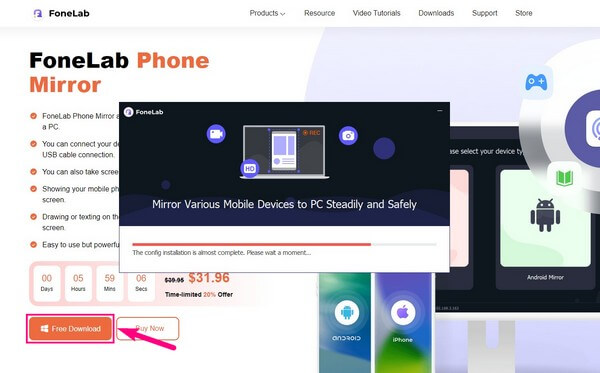
屏幕镜像程序主界面上的设备类型选项将欢迎您。 在这种情况下,选择 iOS镜像 屏幕左侧的功能。 之后将显示将 iPad 连接到计算机的说明。 确保您链接的 WLAN 与您的计算机链接的 WLAN 相同。
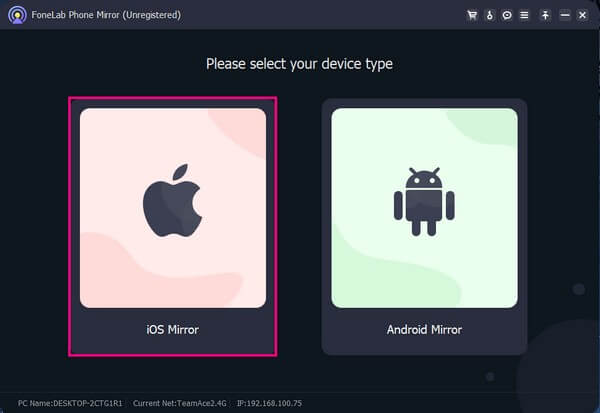
接下来,打开您的 iPad 并从底部或顶部向下或向上滑动以查看 控制中心. 从显示的选项中,点击 屏幕镜像 显示可用屏幕镜像设备的功能。 选择 FoneLab 手机镜子 在下拉列表中,然后您的 iPad 屏幕将出现在程序的左侧界面上。
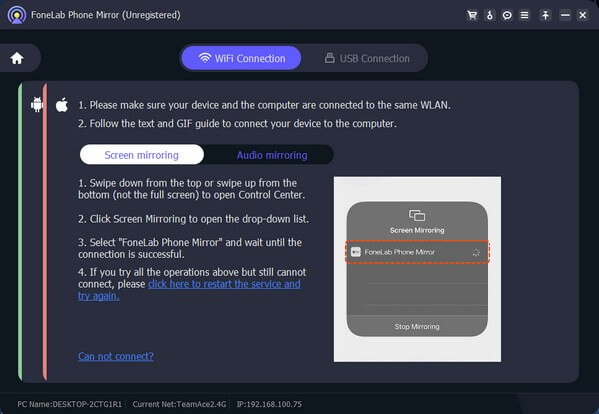
一旦您的 iPad 屏幕显示在计算机程序上,您就可以导航到界面上的其他选项。 您可以点击 阻塞 图标以查看该工具的控件。 同时,下方的摄像机图标可让您调整视频设置以录制 iPad 屏幕。 然后检查其他按钮以查看更多功能。
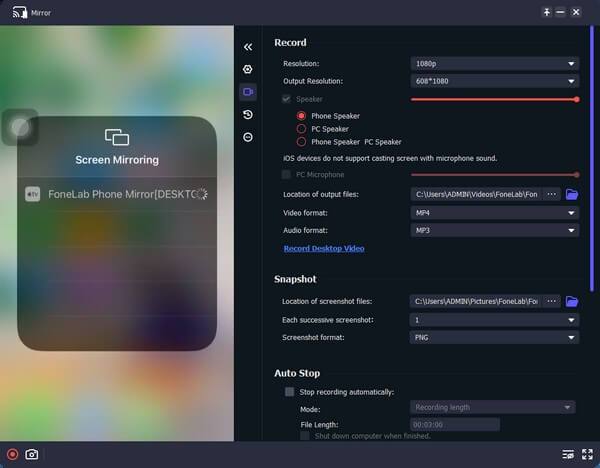

使用 FoneLab Phone Mirror,您可以将 iPhone 或 Android 有效地镜像到计算机。
- 允许您将 iPhone 或 Android 屏幕镜像到 PC。
- 通过 Wi-Fi、二维码、PIN 码或 USB 数据线连接您的设备。
- 轻松截取屏幕截图并记录屏幕活动。
第 2 部分。使用 Reflector 4 将 iPad 屏幕镜像到 PC
Reflector 4 是一个第三方程序,能够将您的 iPad 屏幕镜像到计算机。 它可以通过使用此程序在 iPad 上使用 Screen Mirroring 来工作; 因此,您可以将 iPad 无线连接到该工具。 此外,它还具有您会喜欢的额外功能,但要知道它是有代价的。
通过蓝牙将 iPad 屏幕镜像到 PC,执行以下无障碍过程:
查找并下载 4反射镜 在您的 PC 上,然后快速设置安装。 然后您的计算机的广播名称将显示在主界面上。 如果你去 个人设置 并点击 优先,您可以根据自己的喜好调整一些选项。
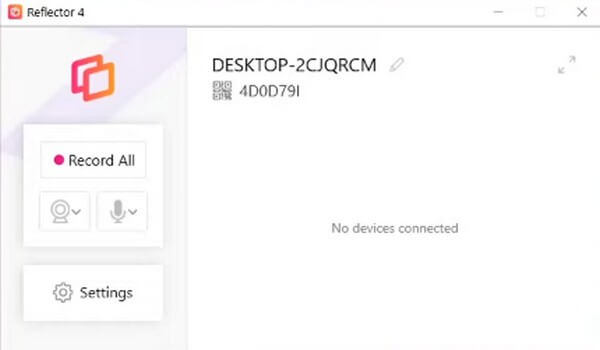
之后,启动 控制中心 在您的 iPad 上激活 屏幕镜像 标签。 在出现的菜单中选择节目的播放名称,您的iPad屏幕将自动呈现在电脑上。
第 3 部分。 通过屏幕镜像功能将 iPad 屏幕镜像到 Mac
同时,如果您更喜欢内置的屏幕镜像功能,则可以使用 AirPlay 在 Mac 上镜像您的 iPad。 iPad 的屏幕镜像功能仅适用于其他兼容 AirPlay 的设备,如 Mac、iPhone 和其他 Apple 产品。 有了这个功能,你就不需要安装额外的程序了,因为它已经在你的设备上了。
按照下面的用户友好说明操作,通过屏幕镜像功能将 iPad 屏幕镜像到 Mac:
将您的 Mac 设置为 AirPlay 接收器。 为此,选择 Apple Mac 左上角的图标并选择 系统偏好设定 从选项列表。 然后打开 Share 出现的文件夹上的图标。
在接下来的屏幕上,请参阅左侧包含服务列表的框。 标记 屏幕共享 和 AirPlay接收器 复选框。 接下来,在选项中选择您喜欢的选项 AirPlay接收器 相应部分。
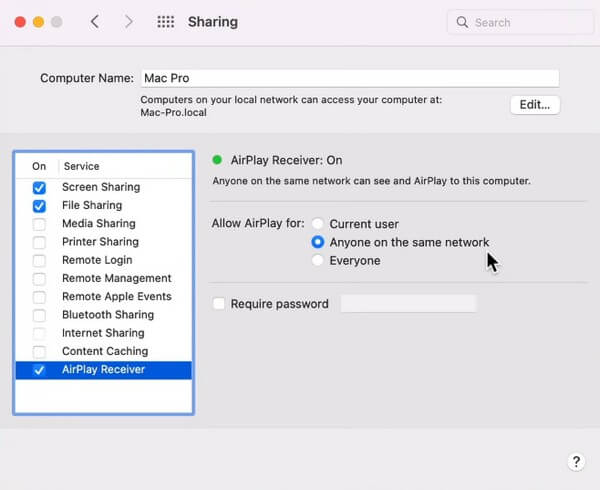
完成 Mac 过程后,前往 iPad 的控制中心。 在功能图标中,点击 屏幕镜像. 然后可用的 AirPlay 设备将出现在列表中。 选择您的 Mac 并允许桌面上的 AirPlay 连接以镜像您的 iPad 屏幕。
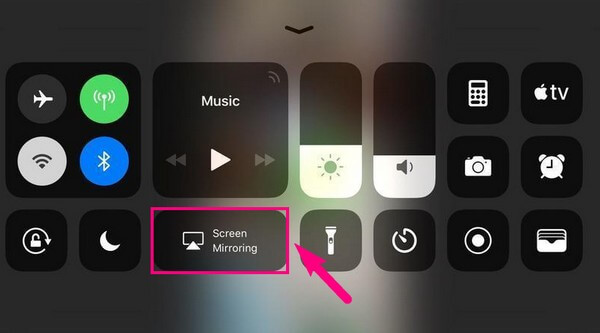
但如上所述,AirPlay 仅适用于兼容的 Apple 设备。 您将无法在 Android 设备和 Windows 计算机上使用它。

使用 FoneLab Phone Mirror,您可以将 iPhone 或 Android 有效地镜像到计算机。
- 允许您将 iPhone 或 Android 屏幕镜像到 PC。
- 通过 Wi-Fi、二维码、PIN 码或 USB 数据线连接您的设备。
- 轻松截取屏幕截图并记录屏幕活动。
第 4 部分。 有关将 iPad 屏幕镜像到 PC 的常见问题解答
1. 为什么我的 PC 不能镜像我的 iPad 屏幕?
如果您使用的是 Windows,您将需要一个程序帮助您的 PC 镜像您的 iPad 屏幕。 这是因为 Windows 不提供默认方式 将 iOS 设备镜像到计算机. 因此,您只能安装一个工具,如 FoneLab 手机镜子 帮助您在电脑上查看您的 iPad 活动。 此外,它可以为您提供更多功能,例如屏幕录制。
2.我可以在我的电脑上镜像别人的iPad吗?
是的你可以。 您可以从本文中提到的方法中进行选择,并按照正确的说明进行操作。 将您或其他人的 iPad 镜像到您的计算机并没有太大区别。 只要您选择合适的方法并正确操作说明,您几乎可以镜像计算机上的任何设备。
感谢您相信我们在本文中收集的技术可以帮助您解决屏幕镜像问题。 更多设备解决方案,请前往 FoneLab 手机镜子 网站。

使用 FoneLab Phone Mirror,您可以将 iPhone 或 Android 有效地镜像到计算机。
- 允许您将 iPhone 或 Android 屏幕镜像到 PC。
- 通过 Wi-Fi、二维码、PIN 码或 USB 数据线连接您的设备。
- 轻松截取屏幕截图并记录屏幕活动。
